
Choisissez un tube de votre goût
Le filtre VM Instant Art et VM Natural vous les trouverez ICI
et du filtre simple
Nous allons préparer une tuile .
Prenez deux couleurs dans votre tube, 1 claire en avant plan et 1 foncée
en arrière plan.
1. Ouvrir une nouvelle image de 300 x 300 transparente.
2. Mettez dans votre fond la couleur claire avec votre pot de peinture.
3. Activez votre tube, dupliquez-le 2 fois (shift+D), baissez l'original
et un des deux exemplaires.
4. Sur le tube qu'il vous reste sur le plan de travail, faites édition,
copier,
5. aller sur votre image de 300 x 300, faire sélection sélectionner
tout,
6. Edition - coller dans la sélection, désélectionner.
7. Faire filtres - effets plug-ins - simple - Quick Tiles
8. Filtres - flou - flou gaussien à 30
9. Filtres - effets plug-in - VM Naturel - cross wave, paramètres
:
64 - 255 - 0 - 1 - 0 - 205 - 19.
10. Filtres - effets plug-in - VM Instant art - Steel mesh, paramètres
:
18 - 255 - 160 - 115 - 64 - 255 - 99
11. Filtres - effets - réflexions - motifs, paramètres
:
Décalage horizontal 70 -
décalage vertical 40 -
Angle de rotation 45 -
Facteur 0 -
Nombre de colonnes 4 -
Nombre de lignes 3 -
Décalage horizontal 4 -
Décalage vertical 6.
Votre tuile est finie
12. Ouvrir une nouvelle image 1024 x 1000 transparent.
13. Prendre votre outil sélection rectangle progressivité
0 et le positionner à l'intersection 200. 200
et vous tracez votre rectangle jusqu'en bas et tout à droite.
Vous devez avoir ça :
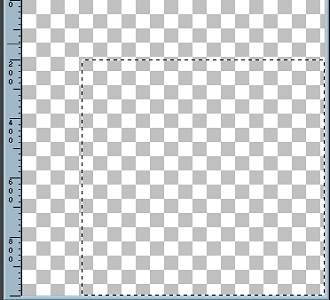
14. Sélection , intervertir,
15. Vous mettez votre tuile préparée avant dans la palette
style, et
vous versez sur le tour avec votre pot de peinture.
16. couleurs coloriser teinte 109, saturation 48 (j'ai rajouté
un voile avec la couleur #ADD247 et
j'ai baissé l'opacité dans la palette des calques.
17. Sélection - inverser. Calque, nouveau calques bitmap
18. Effets - effets 3D - ombre portée :
horizontal et vertical -20 , opacité 100, flou 0, couleur #DB2B90
ou celle de votre choix
19. Calque, nouveau calque bitmap, mettez la couleur pâle en avant
plan, et versez dans le carré .
20. Effets - textures - texture - tissus - paramètres suivants
capture2.

21. Mettez vous sur le calque de l'ombre portée et
avec votre baguette magique
tolérance et progressivité 0, correspondance : valeur
RVB, sélectionner-la.
22. Effets - effets 3D - biseau intérieur, suivant les paramètres
de la capture3.

23. Prenez votre outil déformation et
étirer votre baguette vers la droite et faites la même
chose en bas , voyez la capture4

24. Activez votre tube, faites édition, copier,
25. Aller sur votre fond et faites édition coller comme un nouveau
calque,
avec votre outil déplacement le mettre en haut à gauche.
26. Calque, nouveau calque bitmap, signez,
27. Calque, fusion, fusionner tout. C'est fini
Cliquez sur le bouton pour le voir en version réduite à
60%
Bouton de liaison 
Copyright © 2002/2003 - Milytoiles